
Съдържание
- Най-добрият 4K видео конвертор за Windows
- Често задавани въпроси за най-добрия 4K видео конвертор за Windows
Заснемането на видеоклипове днес не се ограничава само до професионални камери. Това е така, защото камерите на смартфоните се развиха много през последното десетилетие. Така че, ако сте някой, който обича да прави 4K видеоклипове, например, можете да го постигнете с всеки съвременен смартфон, продаван на пазара. Но какво ще стане, ако има 4K файл, който телефонът или таблетът ви не могат да възпроизведат?
Е, това е мястото, където видео преобразувателите влизат в уравнението и ще обсъдим някои от най-добрите опции, налични на пазара днес. Ще се съсредоточим върху някои от най-добрите 4K видео конвертори за Windows, така че може да разпознаете някои от тези отлични софтуерни инструменти за конвертиране на видео.
Ето някои от най-добрите 4K видео конвертори за Windows.
Най-добрият 4K видео конвертор за Windows

1. VideoProc
VideoProc е нашият най-добър избор в този списък, най-добрият 4K видео конвертор за Windows, благодарение на широката гама от функции, които идва с него. Той използва функция за хардуерно ускорение на GPU, за да преобразува вашите 4K видеоклипове доста бързо. Що се отнася до характеристиките, VideoProc може да предложи не само преобразуване на 4K видео, но и 8K, което днес могат да заснемат само няколко устройства, въпреки че няма недостиг на 8K видео проби в интернет, които да се изпробват.
Ако сте човек, който се занимава с приключенски спортове и обича да прави много видеоклипове с GoPro, включвания като deshake и denoise на VideoProc със сигурност ще ви бъдат полезни. Също така си струва да се отбележи, че потребителският интерфейс на VideoProc също е доста лесен за навигация, като всички функции и настройки са добре изложени.
Иконата на зъбно колело на VideoProc ще отвори отделен прозорец, който ви дава достъп до инструменти като обръщане, корекция на рибешко око, разделяне, моментна снимка, обединяване, изрязване и няколко други. С поддръжка на над 370+ формата, VideoProc със сигурност е един от най-добрите 4K видео конвертори за Windows. Можете да намерите поддържаните формати на VideoProc, включително AVI, MP4, MOV и др.
VideoProc се предлага и с удобна функция за редактиране на видео. Въпреки че това не е една от основните му функции, това може да бъде полезно за някои непринудени видеомонтажи. Тази услуга има безплатна пробна версия, но с ограничени функции. Плащащите клиенти получават достъп до всички функции, за които говорихме, и много други. Едно от ключовите предимства на плащането на професионален софтуер за конвертиране на видео, като този е, че не е нужно да се сблъсквате с досадни реклами, които обикновено са в комплект с безплатни услуги. Не забравяйте да разгледате по-отблизо този софтуер за Windows.
Изтеглете го сега: VideoProc
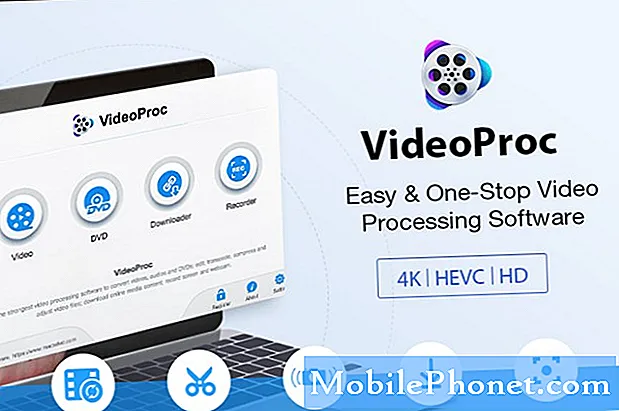
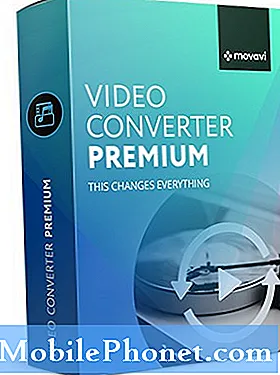
2. Movavi Video Converter
Това е още един отличен най-добър 4K видео конвертор за софтуер за Windows, който смятаме, че всеки трябва да изпробва. Инструментите за конвертиране на видео са отлични, а 4K видеоклиповете се конвертират за миг. Харесва ни и фактът, че този софтуер предлага висококачествен видео изход, който запазва оригиналните свойства на вашето 4K видео.
Едно предупреждение тук е, че той поддържа изход само до 17 формата, което го прави малко ограничен в сравнение с някои от алтернативите, предлагани на пазара днес. Въпреки липсата на поддръжка за достатъчно видео формати, Movavi може да конвертира формати като MOV, MPG, AVI и MP4.
Също така си струва да се каже, че тази услуга използва отличен интерфейс с всички инструменти и функции, лесно достъпни на екрана. Това е един от аспектите, който е доста често срещан при почти всеки най-добър софтуер за редактиране на видео, наличен днес.
За да улесни преобразуването, Movavi предлага и шепа предварително зададени инструменти. Това е платена услуга, въпреки че разработчиците са достатъчно любезни да предложат 7-дневен безплатен пробен период. По време на това време можете да тествате всички функции на софтуера, въпреки че вероятно ще бъдете напомняни да купувате пълния лиценз доста често.
Производителите на този софтуер също предлагат инструмент за редактиране на видео, но го продават отделно, за разлика от някои други приложения, които избират да го свържат със софтуера за конвертиране на видео. Естествено, Movavi няма реклами, така че нищо не може да попречи на конвертирането на този 4K видео файл с голям капацитет.
Изтеглете го сега: Movavi

3. DivX Video Converter
DivX видео конверторът е отличен инструмент за бързо конвертиране на вашите видеоклипове. Една от любимите ми функции на този софтуер е фактът, че той идва с възможността за качване на файлове от множество източници.
В допълнение към избора на файлове от вашия работен плот или устройство за съхранение, DivX видео конверторът също така поддържа файлове, съхранявани в облачни формати като Dropbox и Google Drive. Естествено, можете също да импортирате файлове директно от BluRay дискове.
Докато видеоклиповете се преобразуват за миг в тази услуга, ние също харесваме включването на услуги като инструмент за редактиране на видео. Тази функция ви позволява да правите някои промени в последния момент във видеото, преди да започнете конвертирането на файлове. Сред опциите за редактиране са функции като възможността за промяна на пропорциите на видеоклипа, както и неговата битрейт и резолюция, което прави това като цяло цялостно решение.
Разработчиците споменават, че поддържа повече от 10 файлови формата, включително AVI, MP4, MOV и т.н. Приложението също има персонализирани профили, които ви помагат да конвертирате видеоклиповете си по-бързо. Този софтуер разчита на плащащи клиенти, но предлага и солидна безплатна оферта. Вероятно ще виждате реклами от време на време, но определено си струва да ги проверите, като се имат предвид функциите, които предлага.
Потребителите, които плащат, ще получат достъп до функции като по-бързи скорости на преобразуване, повече потребителски профили, от които да избирате, и куп други опции за персонализиране за подобряване на потребителското изживяване.
DivX видео конверторът също така ви позволява да плащате за отделни функции като Cloud Connect (за облачни услуги като Dropbox и Google Drive), DFX Audio Enhancer и много други. Това може да ви спести неприятностите да се налага да купувате целия абонамент и да плащате само за функциите, които наистина искате.
Изтеглете го сега: DivX

4. Конвертиране в облак
Това е отлично решение за тези, които не искат да изтеглят пълно приложение, за да конвертират своите 4K видеоклипове. Както подсказва името, Cloud Convert прави своите видео конверсии изцяло в облака, като по този начин отрича необходимостта от скъп софтуер. Въпреки че е уеб базирана оферта, тази услуга поддържа повече от 200 формата в момента, което я прави доста атрактивен избор за конвертиране на видео.
Преди да преобразуват видеоклиповете, потребителите могат също да коригират показатели като битрейт, пропорции, резолюция на видео и т.н. Можете също да изберете да запазите или качите преобразуваните си файлове на платформи като Dropbox и Google Drive. Освен това можете дори да изберете да изпратите преобразувания файл по имейл на себе си или на някой друг.
Услугата също така ви позволява да изтеглите преобразуваните видеоклипове в собственото хранилище на вашия компютър с Windows. Този софтуер се предлага и с функции като наблюдение на папки и партидно преобразуване. Тази услуга не само може да конвертира видео, но и други сложни файлови формати. Това е един аспект, при който Cloud Convert има предимство пред някои от своите конкуренти.
Този най-добър 4K видео конвертор за Windows е безплатна услуга и практически всеки може да го изпробва, без да е необходимо да плаща. Ако това е нещо, което търсите, не забравяйте да проверите това предложение.
Пробвам: Конвертиране в облак
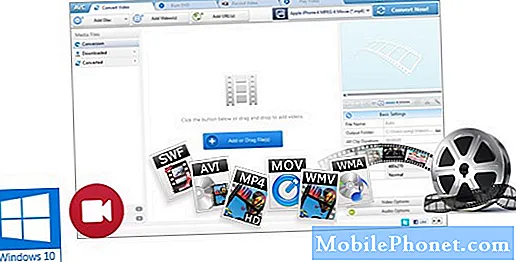
5. Всеки видео конвертор
Това е отличен инструмент за конвертиране на вашите 4K видеоклипове и дори предлага над 150 предварително зададени профила, от които можете да избирате. Той идва с поддръжка за 17 видео формата, включително AVI, MOV, MP4 и т.н., като по този начин превръща 4K видео преобразуването в бриз за всички потребители.
Един недостатък на това приложение е, че то не идва с бърза скорост на преобразуване, въпреки това в сравнение със своите конкуренти. Потребителският интерфейс, макар и лесен за разбиране, може би е малко сложен за нови потребители. Но като изключим тези малки опасения, има много малко оплаквания от всеки видео конвертор.
Въпреки че е платено предложение, Any Video Converter се предлага с доста удобна безплатна версия, което го прави добре оборудван за справяне с всичко, което хвърлите по него. Естествено, ползите са много по-високи, ако плащате за абонамента на разработчика, който отключва допълнителни функции.
Това, което също е хубаво за това приложение, е, че има безплатна версия и платена версия, които се предлагат отделно, като по този начин ви позволяват да избирате и да превключвате, когато пожелаете. За сравнение, други услуги предоставят начин за надграждане от приложението, което понякога може да бъде досадно.
Въпреки че Any Video Converter твърди, че няма реклами на борда си, може да видите някои от време на време. Ако решите да платите за пълната версия, услугата ще предлага и функции като екранен рекордер и шаблони за DVD меню.
Изтеглете го сега: Всеки видео конвертор
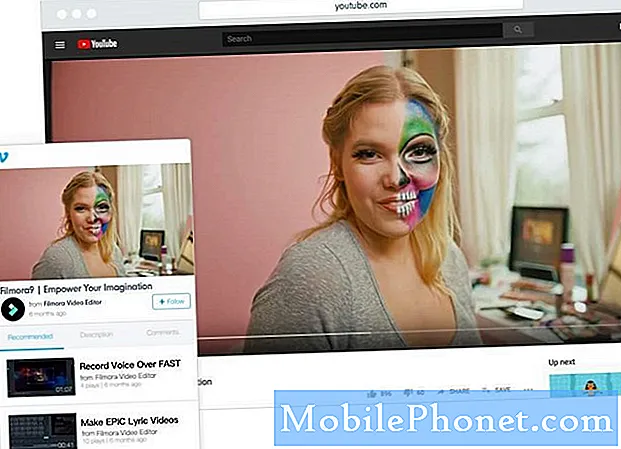
6. Wondershare Filmora9
Това е изчерпателен инструмент за преобразуване на видео, който също така идва с шепа бонус функции, за да се открои от тълпата. Като начало, Filmora9 ви позволява да конвертирате всеки видеоклип от 3840 x 2160 или 4096 x 2160 4K в по-малки резолюции като 1080p или 720p. Всички видеоклипове, които конвертирате на Filmora9, са пригодени да работят с широк спектър от устройства, включително смартфони / таблети с Android и iOS устройства на Apple.
Услугата ви позволява да изберете видеокодер, резолюция, битрейт и така нататък. Тези функции обаче се предлагат и в други конкурентни инструменти за конвертиране на видео, така че не е изключителна функция в никакъв случай. Приложението поддържа формати като MKV, MP4, MOV, AVI, MP3 и няколко други, което го прави съвместимо с широк спектър от формати, включително аудио файлове.
Това, което ми харесва във Filmora9, е фактът, че той се предлага с добре проектиран потребителски интерфейс, който ви позволява да свършите много повече за секунди. Скоростите на преобразуване също са доста високи, въпреки че 4K видеоклиповете с голям размер могат да отнемат известно време, какъвто е случаят с практически всеки софтуер за конвертиране на видео. Filmora9 ви позволява да записвате конвертираните си видеоклипове на DVD, като същевременно ви позволява да качвате видеоклипове в YouTube, което може да предложи огромен тласък на продуцентите на видеоклипове в YouTube.
Подобно на други продукти, които обсъдихме тук, Filmora9 също има безплатна версия, макар и с малко ограничена функционалност. Но това е отличен начин да започнете с услугата, преди да надстроите до платената версия. Компанията предлага приложения както за компютри с Windows, така и за Mac. Разработчиците предлагат и отделен инструмент за редактиране на видео, въпреки че бихме искали да го видим в комплект с Filmora9.
Изтеглете го сега: WonderShare

7. Ръчна спирачка
Ръчната спирачка съществува от доста време и е един от най-признатите безплатни инструменти за конвертиране на видео, налични днес. Това е софтуер с отворен код и напълно безплатен за използване за всеки. Това също означава, че няма скрити функции, които да се отключват само с плащане или абонамент.
Както вероятно се досещате, потребителският интерфейс тук е доста необичаен. Но за щастие Handbrake вече може да конвертира и 4K видеоклипове, функция, която беше включена преди две години. Това го прави най-удобната опция за тези, които искат проста за използване безплатна програма за преобразуване на видео. Въпреки че е по-стара услуга, всички функции на Handbrake са съобразени с почти всеки нов софтуер за конвертиране на видео, за който се сетите.
Ръчната спирачка се предлага и с куп предварителни настройки, които улесняват незабавното конвертиране на видеоклипове. Въпреки че наличните опции са малко ограничени, няма съмнение, че Handbrake е една от най-добрите безплатни програми в този списък само заради функциите, които предлага.
Изтеглете го сега: Ръчна спирачка

8. Freemake Video Converter
Това е софтуер, който съществува от доста време и позволява на потребителите да конвертират несъвместими видеоклипове в избрания от тях формат. Тази услуга вече включва и 4K преобразуване, а най-хубавото е, че повечето от нейните функции могат да бъдат достъпни безплатно.
Недостатъкът? Е, преобразуването може да отнеме известно време в зависимост от размера на файла, както и от хардуера, който притежавате. Подобно на други безплатни приложения, Freemake ще ви препоръча да изпробвате платената версия за допълнителни функции. Инструментите за преобразуване, предлагани с безплатната услуга, обаче са повече от достатъчни за повечето видео конверсии, включително 4K.
Въпреки това има някои предимства при получаването на платената версия, какъвто е случаят с повечето безплатни програми наистина. Freemake предлага и инструмент за уеб преобразуване, който ви спестява неприятностите при изтегляне на приложение за вашия компютър с Windows. Някои от предлаганите тук функции обаче може да са ограничени.
Изтеглете го сега: Freemake
Често задавани въпроси за най-добрия 4K видео конвертор за Windows
- Колко време отнема конвертирането на 4K видео?
Зависи от хардуера, който притежавате, както и от софтуера, който сте избрали. Силно ви препоръчваме да изпробвате VideoProc, тъй като той предлага някои от най-добрите инструменти, които сме виждали.
- Какво е 4K видео?
4K е всеки видео файл, който има разделителна способност 3840 x 2160. Това се счита за значително по-добро от HD, Full HD и 2K видео.
- По-добри ли са безплатните приложения за конвертиране на видео от платените?
Това не винаги е така, но е очевидно, че платените предложения се предлагат с по-широк набор от опции в сравнение с безплатните програми.


